Acer X1273, X1173A, U5313W, X1263, X112 Manual [da]
...Acer Projektere med 3D Teknologi
Quick-guide
© 2012 Alle rettigheder forbeholdes.
Acer projektorserie - Quickguide
Originaludgave: 8/2012
Modelnummer: __________________________________
Serienummer: ___________________________________
Købsdato: ________________________________
Købssted: ________________________________
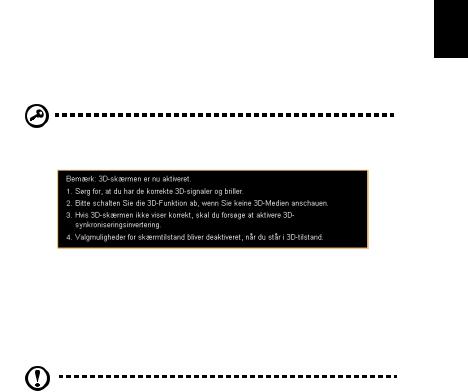
3
Din Acer projektoren er udstyret med DLP og NVIDIA 3D teknologi (som tilbehør).
Hvis du har forbundet din projektor til en computer, bedes du venligst læse afsnittene "Sådan bruger du teknologien fra NVIDIA 3D Vision" på side 3 eller "Sådan bruger du teknologien fra DLP 3D / NVIDIA 3DTV Play" på side 7.
Hvis du har forbundet din projekter til en dvd eller Blu-ray afspiller, bedes du venligst læse "Sådan ser du 3D dvd eller Blu-ray" på side 11.
Vigtigt:: Når 3D teknologien aktiveres, ses en påmindelse om, at 3D er aktiveret. Hvis du ikke ønsker at se 3D indhold, skal du slå det fra. Ellers projiceres billedet ikke med fuld lysstyrke.
Brug af 3D briller
NVIDIA 3D Vision og DLP 3D briller er elektriske. For at forlænge batteriets levetid, slukker de efter et par minutters inaktivitet. Inden du skal se 3D indhold, skal du kontrollere, at brillerne er aktiveret. I mange tilfælde findes en trykkontakt på stængerne. En lysdiode angiver, om der er tændt for brillerne eller ej.
Bemærk: Se dokumentationen, som fulgte med brillerne, hvordan der tændes for dem og, hvordan batteriet udskiftes.
Sådan bruger du teknologien fra NVIDIA 3D Vision
Når du bruger DVIDIA 3D briller, kan de kun bruges med NVIDIA 3D Vision godkendte projektere.
Inden du kan glæde dig over fordelene ved teknologien fra NVIDIA 3D Vision, skal du gøre følgende.
1Kontroller, at dit grafikkort understøttes. Gå til www.nvidia.com/object/ 3D_Vision_Requirements.html for at se, om dit grafikkort står på listen. Hvis du ikke er sikker, er der et automatisk værktøj øverst på siden, som kan være dig til hjælp.
Dansk

Dansk
4
Vigtigt:: Kun NVIDIA grafikkort understøttes.
2Download og installer 3D driverne og 3D afspilleren fra www.nvidia.com/object/3D_Drivers_Downloads.html.
3Du skal også downloade en passende 3D afspiller som den, der er til rådighed fra www.3dtv.at.
Bemærk: Det kan være nødvendigt at anskaffe yderligere software. 4 Kontroller, at du har NVIDIA 3D brillerne og IR-senderen.
Opsætning af et 3D miljø
Når driverne er installeret, skal du installere miljøet.
1Anbring den infrarøde sender, så den har maksimal dækning. Senderen styrer 3D brillerne og er nødvendige for at se 3D indhold. Forbind USB kablet til en ledig USB port på computeren.
2Højreklik hvor som helst på skrivebordet og vælg NVIDIA kontrolpanel. Dette vil åbne installationsguiden, hvis du ikke tidligere har installeret 3D miljøet.
3 Installer 3D miljøet ved at følge instruktionerne på skærmen.
